Услуга «Черный список» от билайн Москва — как добавить абонента в черный список, как подключить и отключить услугу
Вы в Москве?
- Бизнесу
- Партнёрам
- Госсектору
- Операторам
- Поставщикам и партнёрам
- Простыми словами
- Офисы и покрытие
- Помощь и поддержка
- Корзина
Вы в Москве?
Оградите себя от нежелательных собеседников, установив запрет на их звонки
Добавление одного номера в чёрный список | 3,05 ₽ |
Абонентская плата на предоплатной системе расчётов | 1,01 ₽/сутки |
Абонентская плата на постоплатной системе расчётов | 30,5 ₽/мес |
Просмотр звонков от абонентов из чёрного списка за сутки | 5,08 ₽ за запрос |
Стоимость подключения | 0 ₽ |
Об услуге
Позвонив вам, нежелательный абонент услышит автоответчик: «Абонент временно недоступен, пожалуйста, позвоните позднее». Вы можете внести в чёрный список до 40 номеров. Это могут быть и мобильные, и городские, и междугородные, и даже международные номера телефонов. Любопытно, сколько раз и когда звонил абонент из чёрного списка? Да и звонил ли вообще? Нет проблем! Наберите команду, и вам придет SMS с информацией о времени звонка и количестве вызовов от этого абонента за последние 24 часа. |
Сколько это стоит?
Добавление одного номера в чёрный список | 3,05 ₽ |
Абонентская плата на предоплатной системе расчётов | 1,01 ₽/сутки |
Абонентская плата на постоплатной системе расчётов | 30,5 ₽/мес |
Удаление номера из чёрного списка | 0 ₽ |
Просмотр номеров чёрного списка | 0 ₽ |
Просмотр звонков от абонентов из чёрного списка за сутки | 5,08 ₽ за запрос |
Отключение услуги | 0 ₽ |
Стоимость подключения | 0 ₽ |
Подключение и управление услугой
Услугой удобнее управлять в личном кабинете, но вы можете пользоваться командами и короткими номерами. | |
Информация об услуге | 0603 |
Добавить номер в чёрный список | *110*771*номер абонента в международном формате# ? Пример ввода: *110*771*79034124060# |
Удалить номера из чёрного списка | *110*772*номер абонента в международном формате# ? Пример ввода: *110*772*79034124060# |
Просмотр звонков от абонентов из чёрного списка за сутки | *110*775# |
Просмотр номеров чёрного списка | *110*773# |
Команда для отключения услуги | *110*770# |
Условия предоставления
| В чёрный список можно внести мобильные, городские, междугородные и международные номера | |
Количество номеров, которые можно внести в чёрный список | 40 |
Дополнительная информация
Услуга доступна физическим и юридическим лицам — абонентам билайна предоплатной и постоплатной систем расчётов в домашней сети, в поездках по России в сети билайна и международном роуминге. Если у абонента, которого вы внесли в чёрный список, подключена услуга «АнтиАОН», то запрет на входящие звонки с этого номера осуществляется при условии определения номера сетью. Услуга «Чёрный список» не распространяется на SMS и MMS, не предоставляется абонентам, у которых подключена услуга «Интрасеть». При удалении номера из чёрного списка номер абонента необходимо вводить в таком же виде, в каком он был записан при добавлении. Цены указаны с учётом НДС. |
Как заблокировать человека в Telegram
16 октября 2021 Ликбез Технологии
Оградить себя от нежелательного общения довольно просто.
Что нужно знать
Кого можно заблокировать
Как и другие мессенджеры, Telegram позволяет забанить любой контакт в случае, если вы хотите избавить себя от навязчивого общения. Это можно сделать во всех версиях приложения, кроме веба.
Что произойдёт после блокировки
После бана человек не сможет присылать вам никакие сообщения, включая фото, видео и аудио. Или, если быть точнее, они будут отправляться на сервер, но не доставятся вам. То же самое касается голосовых вызовов: при попытке позвонить не появятся даже гудки.
Или, если быть точнее, они будут отправляться на сервер, но не доставятся вам. То же самое касается голосовых вызовов: при попытке позвонить не появятся даже гудки.
Вдобавок к этому заблокированный пользователь не сможет просмотреть фото в вашем профиле и не увидит, когда вы последний раз заходили в Telegram. Даже если вы онлайн, у него отобразится статус «был в сети очень давно».
Узнает ли человек, что его заблокировали
Напрямую нет, поскольку Telegram не уведомляет о блокировке. Однако, как нетрудно догадаться, по описанным выше косвенным признакам человек сможет понять, что его отправили в бан. Конечно, если он знает, на что обращать внимание.
Как узнать, что заблокировали вас
Таким же образом можно понять, что в чёрный список внесли вас. Перейдите в диалог с нужным человеком и попробуйте открыть фото профиля. Если ничего не выходит, а в статусе отображается «был в сети очень давно» — значит, вас точно забанили.
Как заблокировать человека в Telegram
На iOS
Способ 1
Перейдите в диалог с назойливым собеседником, тапните по его имени и откройте меню «Ещё».
Выберите «Заблокировать» и подтвердите действие.
Способ 2
Откройте «Настройки» → «Конфиденциальность» → «Чёрный список».
Нажмите «Заблокировать пользователя» и выберите человека в списке диалогов или контактов.
На Android
Способ 1
Зайдите в чат с заслужившим бана пользователем и нажмите на его имя. В профиле тапните на три точки в правом верхнем углу.
Во всплывающем меню нажмите «Заблокировать», а потом ещё раз для подтверждения.
Способ 2
Зайдите в «Настройки» → «Конфиденциальность».
Откройте пункт «Чёрный список» и тапните «Заблокировать».
Выберите человека в списке диалогов или среди контактов и подтвердите блокировку.
На macOS
Откройте переписку с человеком, которого хотите заблокировать, и кликните по его нику.
Нажмите кнопку «Ещё», выберите «Заблокировать пользователя» и подтвердите действие, повторно нажав «Заблокировать».
В Windows и Linux
Способ 1
Зайдите в диалог с пользователем, которого нужно заблокировать, и нажмите на его имя.
Кликните на кнопку с тремя точками и выберите «Заблокировать».
Подтвердите действие, нажав одноимённую кнопку ещё раз.
Способ 2
Откройте «Настройки» → «Конфиденциальность» → «Заблокированные пользователи».
Кликните «Добавить пользователя» и выберите нужного человека из списка.
Как просмотреть чёрный список
В iOS
Отройте настройки Telegram, перейдите в раздел «Конфиденциальность» → «Чёрный список». Здесь будут показаны все заблокированные вами пользователи.
В Android
Нажмите на кнопку с тремя полосками в левом верхнем углу и откройте настройки. Зайдите в «Настройки» → «Конфиденциальность».
В пункте «Чёрный список» отобразятся все, кого вы забанили.
В macOS
Откройте «Настройки» → «Конфиденциальность» → «Чёрный список». Все заблокированные собеседники будут показаны здесь.
Все заблокированные собеседники будут показаны здесь.
В Windows и Linux
Кликните по кнопке с тремя полосками в левом верхнем углу.
Откройте «Настройки».
Перейдите в раздел «Конфиденциальность» → «Заблокированные пользователи». Здесь будет список всех, кого вы отправили в бан.
Как разблокировать человека в Telegram
В iOS
Способ 1
Найдите чат с нужным пользователем и тапните «Разблокировать». Или откройте его профиль и воспользуйтесь одноимённой кнопкой там.
Способ 2
Можно просто открыть чёрный список, нажать «Изм.», потом — на красный кружок напротив имени и затем на кнопку «Разблок.».
В Android
Способ 1
Тапните «Разблокировать» в диалоге с человеком и подтвердите действие.
Способ 2
То же самое можно сделать в меню «Чёрный список», нажав на три точки напротив имени и выбрав «Разблокировать».
В macOS
Способ 1
Зайдите в чат с заблокированным пользователем и кликните «Разблокировать».
Способ 2
Откройте «Чёрный список», нажмите «Изм.», а затем — на красный кружок напротив имени.
В Windows и Linux
Способ 1
Откройте переписку с нужным человеком и нажмите «Разблокировать».
Способ 2
Перейдите в чёрный список, найдите пользователя и кликните «Разблокировать» рядом с его именем.
Читайте также 📱📲📴
- Как создать свой язык в Telegram
- Как удалить контакт в Telegram
- Как восстановить переписку в Telegram
- Как записать видеосообщение в Telegram
- 7 сторонних клиентов для Telegram, на которые стоит обратить внимание
Как удалить подписчиков на YouTube (3 быстрых решения)
Как удалить подписчиков на YouTube (3 быстрых решения)Поиск
Как удалить подписчиков на YouTube
YouTube только что представил каналы подписки, платформу, которая позволяет пользователям подписываться на получение обновленных видеоклипов. Но как вы можете остановить людей от регистрации? Вот несколько советов по отмене и удалению подписки на YouTube. Возможно, вы заметили, что в последние месяцы ваш канал на YouTube неуклонно растет.
Однако вы могли также заметить, что некоторые из ваших подписчиков больше не активны. Вот , как удалить подписчиков на YouTube , чтобы количество ваших подписчиков было точным представлением вовлеченности вашего канала.
Оглавление
Как удалить подписчиков на YouTube MobileУ каждого бывает время, когда нужно отписаться от другого аккаунта. Иногда это делается только потому, что мы не хотим больше видеть или слышать этого человека.
В других случаях это автоматический ответ на нежелание видеть сообщения определенного человека каждый раз, когда вы входите в свою учетную запись.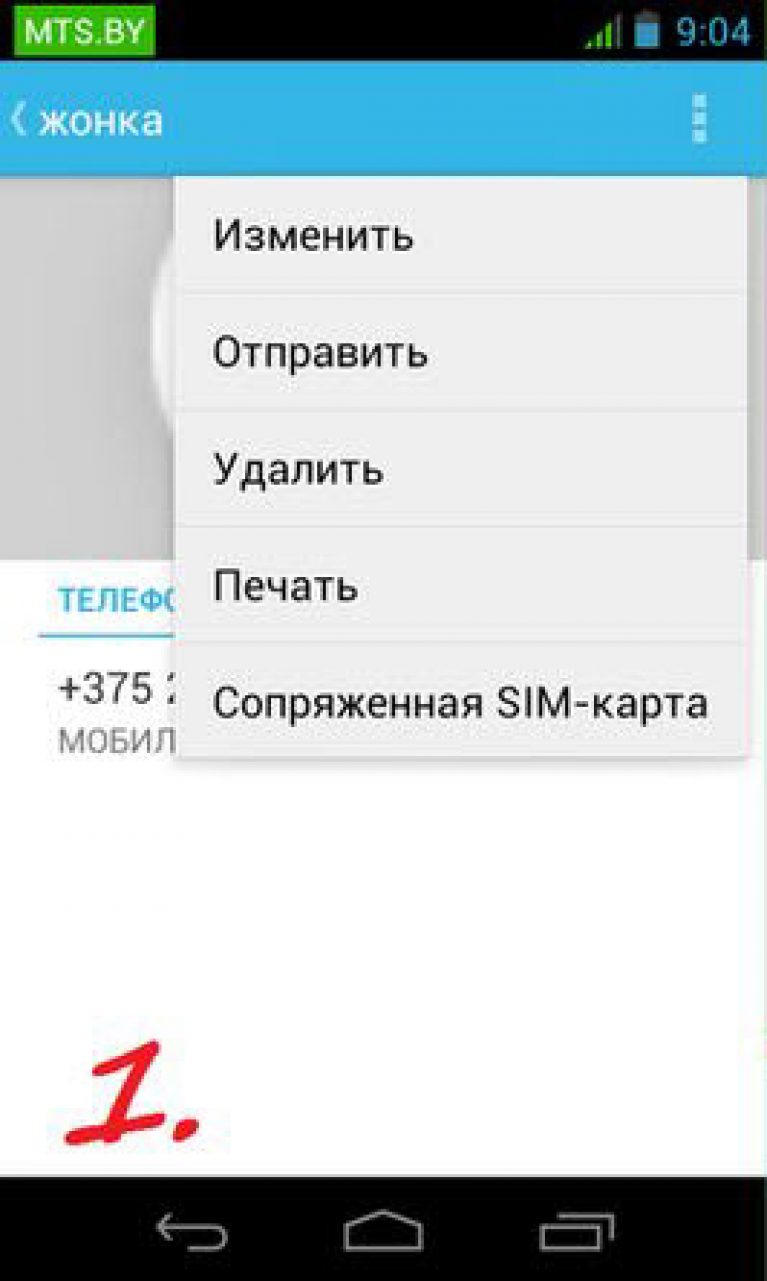 Какой бы ни была причина вашего решения, есть способы как подписаться, так и отказаться от подписки на чужие каналы YouTube.
Какой бы ни была причина вашего решения, есть способы как подписаться, так и отказаться от подписки на чужие каналы YouTube.
Удалить подписчиков с вашего канала YouTube, если вам нужно, легко. Вот как это сделать в мобильном приложении YouTube:
- Откройте приложение YouTube и войдите в систему.
- Нажмите на подписку под страницей.
- Нажмите Все.
- Нажмите на канал , который вы хотите заблокировать.
- Прокрутите вверх и нажмите на три верхние точки в правом углу экрана.
- Нажмите заблокировать пользователя.
После удаления вашей учетной записи все ваши подписчики будут удалены.
Как удалить подписчиков на YouTube RedditЕсли вы хотите удалить подписчиков со своего канала YouTube, это можно сделать несколькими способами.
- Один из способов — зайти в настройки YouTube и выбрать вариант удаления Аккаунта .
 Это приведет к удалению всей вашей учетной записи, включая все ваши видео и подписчиков.
Это приведет к удалению всей вашей учетной записи, включая все ваши видео и подписчиков. - Еще один способ — зайти в диспетчер видео и удалить определенные видео, которые вы больше не хотите видеть на своем канале. Это удалит эти видео с вашего канала, но не удалит ваш аккаунт полностью.
- Вы также можете скрыть конкретных видео с вашего канала, сделав их вне списка вместо их полного удаления. Если у вас есть подписчик, которого вы хотите удалить, вы можете заблокировать его, зайдя на его канал и выбрав опцию Block User . Это не позволит этому пользователю подписаться на ваш канал или увидеть какой-либо ваш контент.
Эти 3 простых шага помогут вам удалить подписчиков с YouTube Reddit.
Как удалить подписчиков на YouTube на iPhone Из этого туториала вы узнаете, как удалить подписчиков с вашего канала YouTube на iPhone. Это отличный способ очистить список подписчиков, если у вас есть неактивные или мертвые учетные записи, занимающие место. Давайте начнем!
Давайте начнем!
- Откройте приложение YouTube на iPhone и введите .
- Нажмите на три точки в верхнем левом углу экрана, чтобы открыть меню.
- Прокрутите вниз и нажмите Настройки .
- Нажмите «Управление учетной записью» в разделе « Настройки учетной записи ».
- Прокрутите вниз и нажмите Управление подписками .
- Найдите подписку, которую хотите удалить, и нажмите на три точки рядом с ней.
- Нажмите Отменить подписку.
- Подтвердите, что хотите отказаться от подписки, снова нажав Отменить подписку .
Вот и все! Вы успешно удалили подписчика со своего канала YouTube на своем iPhone.
Как удалить подписчиков YouTube 2022 Есть несколько причин, по которым вы можете захотеть удалить подписчиков с вашего канала YouTube. Может быть, вы пытаетесь очистить свой список подписчиков или, может быть, вы пытаетесь избавиться от некоторых спам-аккаунтов.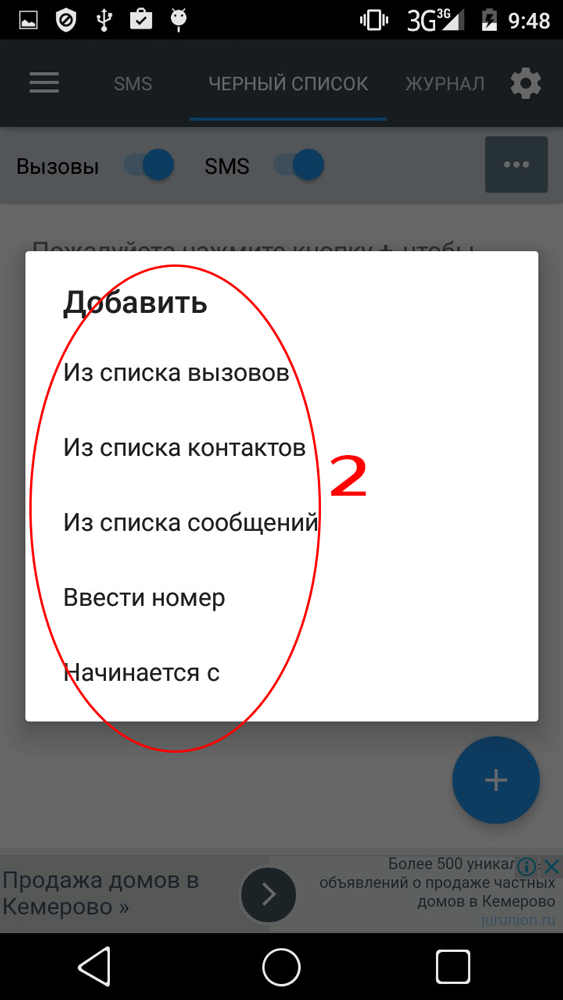
Какой бы ни была причина, удалить подписчиков с вашего канала YouTube довольно просто. Вот как:
1. Войдите в свою учетную запись YouTube и перейдите на страницу своего канала.
2. Перейдите на вкладку О .
3. Прокрутите вниз до раздела управления вашим каналом и нажмите расширенный .
4. Во вкладке абонента выберите абонентов, которых хотите удалить, и нажмите кнопку удалить .
5. Подтвердите , который вам нужен , чтобы отказаться от подписки с помощью , снова нажав на Отменить подписку.
И все! Теперь вы успешно удалили подписчиков со своего канала YouTube.
Как удалить подписчиков на YouTube 2021 Если вы хотите удалить кого-то со своего канала YouTube, вы можете сделать это, заблокировав его. Это не позволит человеку подписаться на ваш канал или посмотреть любое из ваших видео.
Чтобы заблокировать кого-то на YouTube:
1) Перейдите на страницу канала этого человека.
2) Нажмите три точки в правом верхнем углу страницы.
3) Выберите Заблокировать пользователя .
4) Подтвердите, что хотите заблокировать пользователя.
После того, как вы кого-то заблокируете, он автоматически отпишется от вашего канала. Вы также можете удалить их из списка подписчиков, зайдя в настройки YouTube и выбрав «Управление подписчиками». Оттуда вы можете выбрать человека, которого хотите удалить, и нажать Отписаться.
Как удалить подписчиков на YouTube 2020Вы можете удалить подписчика по нескольким причинам. Возможно, они спамят ваш раздел комментариев, или вы просто не хотите, чтобы они больше видели ваш контент. Какой бы ни была причина, YouTube позволяет легко удалять подписчиков.
1) Сначала откройте YouTube и войдите в .
2)Затем перейдите в настройки канала , нажав на три строчки в левом верхнем углу главного экрана.
3) Перейдя в настройки канала, нажмите расширенный в правом нижнем углу.
4) В расширенных настройках прокрутите вниз, пока не увидите параметр управлять подписчиками . Нажмите на нее, и вы попадете на страницу, где сможете управлять своими подписчиками.
Чтобы удалить подписчика, просто нажмите на значок корзины рядом с его именем. Вам будет предложено подтвердить, что вы хотите удалить подписчика. После подтверждения они будут удалены с вашего канала.
Как отказаться от подписки сразу на все каналы YouTube- Во-первых, вам (очевидно) необходимо войти в свою учетную запись YouTube.
- Перейдите на вкладку «Подписки», чтобы просмотреть все свои подписки.
- Управляйте своим списком подписки, нажав кнопку «Управление» в правом верхнем углу.

- Щелкнув по этой ссылке в браузере, вы попадете прямо на эту страницу.
- Вы должны проверить веб-страницу, щелкнув правой кнопкой мыши пустую область страницы и выбрав опцию «Проверить».
- Перейдите на вкладку «Консоль» и прокрутите вниз, пока не увидите символ «>». Теперь запустите скрипт.
- Войти на YouTube
- Нажмите на свой профиль в правом верхнем углу экрана
- Нажмите Настройки
- Слева есть опция под названием «Конфиденциальность»
- Затем нажмите
- Установите флажок «Держать все подписки закрытыми»
- Войдите в свою учетную запись Youtube
- Перейдите в Студию YouTube
- Перейдите на свой канал и нажмите Дополнительные настройки.
- В разделе «Подписчики» вы увидите параметр «Показать, сколько людей подписано на ваш канал».
 Отключите переключатель.
Отключите переключатель.
1. Запустите приложение YouTube и коснитесь слова «Подписки» на нижней панели инструментов.
2. Нажмите на три точки в правом углу видео для соответствующего канала.
3. Нажмите «Отменить подписку» во всплывающем меню .
Как отписаться от канала YouTube в мобильном приложении Часто задаваемые вопросы: Как удалить подписчиков на YouTube Что делает блокировка кого-либо на YouTube?Блокировка кого-либо на YouTube не позволяет другому пользователю комментировать, ставить лайки или делиться. Это также не позволяет вам видеть их имя пользователя, видео и комментарии. Заблокировать кого-то — отличный способ прекратить нежелательные контакты, не прерывая дружбу.
Могут ли ютуберы видеть, кто отписался? Нет, отказ от подписки на чей-то канал не говорит им, что вы больше не заинтересованы в их контенте. Ютуберы не могут видеть, кто отписался от их каналов, даже если у них платный аккаунт.
Ютуберы не могут видеть, кто отписался от их каналов, даже если у них платный аккаунт.
Ютуберы могут отслеживать своих подписчиков, зрителей в прямом эфире, просмотры видео и историю комментариев.
Как я могу увидеть своих скрытых подписчиков?Вы можете видеть своих подписчиков на вкладке подписчиков только в том случае, если вы являетесь популярной учетной записью. Если вы не являетесь популярным каналом Youtube, то вы, вероятно, не сможете их увидеть.
Как узнать, кто подписался на мой канал YouTube? Вы можете увидеть, кто подписался на ваш канал YouTube, перейдя на свою временную шкалу. Он покажет всех подписчиков, их общее количество просмотров и видео, когда они в последний раз смотрели и т.д.0011 как удалить подписчиков на каналах ютуба по любой причине, следуйте инструкциям в этой статье. Вы можете удалить их вручную по одному или использовать такой инструмент, как Social Blade, для автоматизации процесса. В любом случае, вы сможете быстро и легко избавиться от нежелательных подписчиков.
В любом случае, вы сможете быстро и легко избавиться от нежелательных подписчиков.
Что значит подписаться на YouTube (решено)
Как скрыть подписчиков на YouTube (проверенный метод)
Похожие статьи
Последние статьи
Загрузить еще
Как заблокировать кого-то на вашем канале YouTube [Руководство 2020]
YouTube — прекрасное приключение, но, боже мой, он привлекает немало интернет-троллей и оскорбительных комментариев. Но не нужно с этим мириться. Легко вычеркнуть этот негатив из своей жизни и навсегда забанить спам-пользователя. Покажем, как:
- На большинстве настольных экранов YouTube щелкните изображение профиля своего канала в правом верхнем углу экрана и нажмите «YouTube Studio».
- На этой панели инструментов щелкните раздел «Комментарий» на левой чтобы показать вам все самые последние комментарии, на которые вы еще не ответили.

Сначала мы начнем с простого примера. Вкладка «Вероятный спам» будет содержать комментарии, которые были скрыты YouTube до тех пор, пока вы не получите возможность просмотреть их. Именно здесь вы найдете большинство запросов в стиле «sub4sub» (и вы знаете, как мы относимся к ним).
Чтобы запретить любые дальнейшие контакты или комментарии от пользователя, который продолжает спамить ваш канал с помощью sub4sub или любых других бессмысленных запросов, нажмите значок «Запретить». Вы получите всплывающее окно с подтверждением того, что этот пользователь теперь скрыт от канала.
Блокировка пользователей, которые уже опубликовали комментарии на YouTube
Теперь вернемся к комментариям, которые уже были опубликованы на канале. На той же панели инструментов нажмите на вкладку «Опубликовано». Теперь рядом с каждым комментарием на этой странице вы увидите три точки. Щелкните их, чтобы открыть следующие параметры:
- Пин-код
- Удалить
- Пожаловаться
- Скрыть пользователя из канала
- Всегда одобрять комментарии этого пользователя
- Добавить этого пользователя в качестве модератора комментариев
Опции 2 & 3 позволяют либо удалить один комментарий, либо пожаловаться его на YouTube. Очевидно, не злоупотребляйте этой системой, так как это никому не помогает.
Очевидно, не злоупотребляйте этой системой, так как это никому не помогает.
Четвертая опция аналогична опции запрета на вкладке «Вероятный спам», фактически запрещая этому пользователю когда-либо снова комментировать ваш канал и видео.
Чтобы отслеживать всех пользователей, которых вы заблокировали на своем канале (а если у вас большой канал, их количество может исчисляться сотнями), перейдите в «Настройки» в меню слева, затем нажмите «Сообщество». .» В середине всплывающего экрана вы увидите поле «Скрытые пользователи».
Для уточнения, каждый скрытый пользователь технически не забанен на вашем канале. Они по-прежнему могут просматривать ваш контент, но не могут взаимодействовать с вами с помощью комментариев, включая живые чаты. Если вы передумали и хотите восстановить права комментирования для пользователя, вы можете удалить его из этого списка.
Вы можете заблокировать кого-либо с помощью приложения YouTube Creator Studio, но, кроме как скрыть зрителей от своего контента, вы не можете ими управлять. Вам нужно вернуться на рабочий стол, если вы хотите удалить этого пользователя из списка скрытых пользователей.
Вам нужно вернуться на рабочий стол, если вы хотите удалить этого пользователя из списка скрытых пользователей.
Вознаградите своих самых преданных и активных подписчиков YouTube
Как пользователь YouTube, вы почти наверняка привлечете изрядную долю троллей и негатива на свой канал. Но и вам будет оказана серьезная поддержка. Вы можете вознаградить самых лояльных и активных членов вашего сообщества, превратив их в модераторов. Они будут абсолютно бесценны, когда дело доходит до прямых трансляций.
И на этой ноте мы просто хотели воспользоваться секундой, чтобы поблагодарить всех наших модераторов на канале vidIQ YouTube. Вы добровольно делаете то, что иногда может быть неблагодарным делом, и это очень, очень ценно.
Хотите получить больше просмотров на YouTube?
Если вы хотите вывести свой канал YouTube на новый уровень и получить больше просмотров на YouTube, обязательно загрузите vidIQ. Присоединяйтесь к более чем 1 миллиону других пользователей и используйте vidIQ, чтобы помочь вам исследовать YouTube, анализировать видео, проверять свой собственный канал и предпринимать действенные шаги.


 Это приведет к удалению всей вашей учетной записи, включая все ваши видео и подписчиков.
Это приведет к удалению всей вашей учетной записи, включая все ваши видео и подписчиков.
 Отключите переключатель.
Отключите переключатель.
Ваш комментарий будет первым